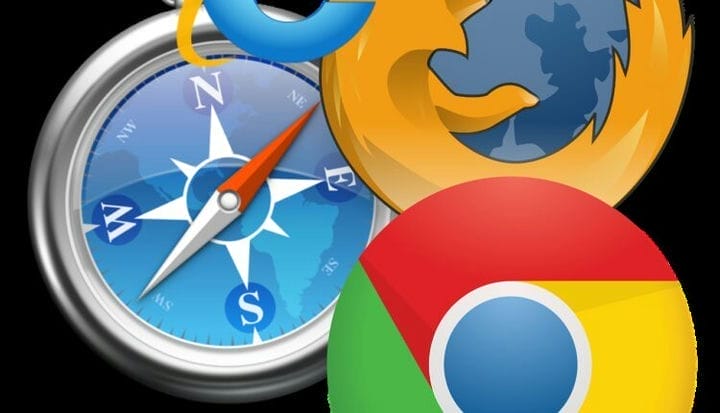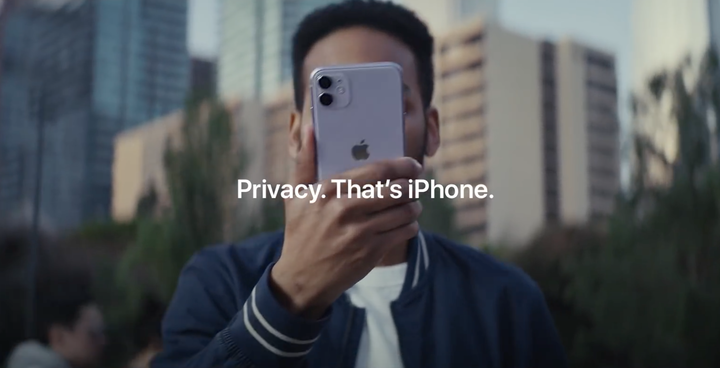Configurações de privacidade que você precisa alterar com urgência em seu navegador (Chrome, Firefox, Safari, Edge e Brave)
Altere as configurações do seu navegador para manter os rastreadores fora de vista.
Atualmente, a privacidade é uma prioridade entre os fornecedores de navegadores, mas infelizmente eles não podem ir tão longe quanto os usuários desejam para combater a proliferação de rastreadores da indústria de anúncios na web. No entanto, você pode definir suas próprias configurações de privacidade para enganar o rastreamento online.
Notícias como o escândalo Cambridge Analytica-Facebook estão aumentando favoravelmente o nível de proteção da privacidade no topo da lista de prioridades do Vale do Silício. Com as novas informações, os usuários aprenderão como as empresas coletam gigabytes de dados sobre você quando você fica online. Qual é o propósito deles? A resposta é simples: crie um perfil de usuário detalhado para que você possa ser direcionado para anúncios mais precisos, clicáveis e, portanto, lucrativos.
A Apple e o Google estão em guerra pela Internet, com o Google empurrando agressivamente a web interativa para competir com aplicativos nativos, e a Apple se movendo mais devagar em parte devido à preocupação de que esses novos recursos comprometam a segurança e incomodem os usuários. A privacidade acrescenta outra dimensão à competição das empresas.
A nova promoção da Apple destaca o compromisso da empresa – ou pelo menos sua imagem – em proteger a privacidade do cliente.
A Apple fez da privacidade uma prioridade para todos os seus produtos, incluindo o Safari. Para a startup Brave, a privacidade é uma prioridade, enquanto a Mozilla e a Microsoft começaram a promover a privacidade como uma forma de mostrar seus navegadores em uma boa luz contra o Google Chrome. Mas os engenheiros do Chrome não estão parados: eles começaram a construir o chamado "sandbox de privacidade", apesar da dependência da receita do Google em publicidade.
Atualização do Google Chrome: gerenciamento aprimorado de guias, códigos QR e melhorias de desempenho.
Na atualização mais recente, o Google acelerou o carregamento da página no Chrome em 10% e melhorou a navegação por guias em todas as plataformas, além de adicionar muitos novos recursos interessantes.
Em todos os navegadores listados neste artigo, você pode definir configurações de privacidade mais fortes, como alterar o mecanismo de pesquisa padrão. Experimente o DuckDuckGo. Embora seus resultados de pesquisa possam não ser tão úteis ou detalhados quanto os do Google, o DuckDuckGo é um favorito de longa data entre os defensores da privacidade por sua recusa em rastrear as solicitações dos usuários.
Outras opções completas de aprimoramento da privacidade incluem desativar o rastreamento de localização do navegador e os recursos de preenchimento automático do mecanismo de pesquisa, desativar o preenchimento automático de senha e limpar seu histórico de navegação regularmente.
Abaixo estão algumas configurações simples que você pode definir em seu navegador atual para se manter protegido contra boa parte dos rastreadores de anúncios.
cromada
Infelizmente, o navegador mais popular do mundo é considerado um dos menos privados quando usado com as configurações padrão definidas. No entanto, a base flexível e aberta do Chrome permitiu que desenvolvedores independentes lançassem uma série de extensões com foco na privacidade do cliente para ajudá-los a se livrar dos rastreadores.
Na Chrome Web Store, clique em ” Extensões " no lado esquerdo do menu e digite o nome da extensão desejada na barra de pesquisa. Depois de encontrar a extensão correta nos resultados da pesquisa, clique no botão " Adicionar ao Chrome ". Uma caixa de diálogo aparecerá explicando quais permissões serão definidas para o seu navegador. Clique no botão " Adicionar extensão " para instalá-la em seu navegador.
Se mudar de ideia, você pode gerenciar ou remover suas extensões abrindo o Chrome e clicando no menu à direita. Em seguida, selecione " Mais ferramentas " e lá na guia " Extensões ". Aqui você também pode saber mais sobre a extensão clicando no botão " Mais informações ".
Aqui estão quatro extensões a serem observadas ao começar: Cookie Autodelete, uBlock Origin, Privacy Badger e HTTPS Everywhere.
Se você estiver usando o Android, essas extensões, infelizmente, não funcionarão. Portanto, você ainda terá que usar o aplicativo DuckDuckGo.
Como minimizar a impressão digital do navegador
Quando você visita um determinado site, deixa muitos "rastros" sobre você: desde a resolução da tela até o endereço IP e a geolocalização. O rastreamento acontece em segundo plano sem que você saiba. Para obter mais informações que os proprietários de sites podem descobrir sobre você, leia em …
]( https://exploit.media/security/kak-minimizirovat-svoi-tsifrovoi-otpiechatok-brauziera/ )
No mesmo menu do Chrome, você pode bloquear cookies de terceiros selecionando o item " Configurações ", rolando para baixo até a seção " Privacidade e segurança " e clicando no botão " Cookies ". Aqui deverá selecionar a opção ” Bloquear cookies de terceiros “.
Safári
Por padrão, o Safari inclui sua própria ferramenta de prevenção de rastreamento inteligente para mantê-lo um passo à frente das pragas de privacidade. No entanto, essa ferramenta nem sempre funcionou sem problemas desde seu lançamento em 2017. Os pesquisadores do Google notaram como a própria prevenção de rastreamento inteligente pode ser usada para rastrear usuários, embora a Apple já tenha resolvido esse problema.
O Safari 14, anunciado em junho e empacotado em 2020 com o novo macOS Big Sur, poderá informar quais rastreadores de anúncios estão sendo executados nos sites que você visita e fornecer um relatório de 30 dias de rastreadores conhecidos que foram identificados. navegando nas páginas. Ele também informará de quais sites esses rastreadores foram obtidos.
Para verificar se o bloqueio está ativado, abra o Safari e selecione o menu " Preferências " e depois " Privacidade ". A caixa de seleção ao lado de " Desativar rastreamento entre sites " deve ser marcada. Enquanto estiver neste menu, você também pode excluir manualmente seus cookies. Clique no botão " Gerenciar dados do site " para ver quais sites deixaram seus rastreadores e cookies em seu navegador. Clique em " Excluir " ao lado de qualquer um dos rastreadores individuais dos quais você deseja se livrar ou apenas destrua a lista inteira clicando no botão " Excluir tudo " na parte inferior da tela.
Os cookies são úteis por si só, mas para maior privacidade, você pode bloqueá-los completamente. Estes serão cookies de terceiros de editores de sites e cookies de terceiros de outras pessoas, como anunciantes. Para fazer isso, marque a caixa " Bloquear todos os cookies ". A Apple começará a bloquear a maioria dos cookies de terceiros por padrão. Isso se aplica aos sistemas macOS Big Sur e iOS 14.
Se você ainda procura privacidade sólida, também pode instalar extensões úteis da App Store, como AdBlock Plus ou Ghostery Lite para Safari.
Borda
O navegador Microsoft Edge inclui algumas opções simplificadas de privacidade e bloqueio do rastreador em sua tela de prevenção do rastreador. No Edge, o usuário seleciona o ícone do menu de três pontos no canto superior direito e abre " Configurações ". No menu que aparece à esquerda, ele deve clicar em ” Privacidade e Serviços “.
Você terá três opções para escolher: Básico, Equilibrado e Estrito. Por padrão, o Edge usa configurações de segurança balanceadas para bloquear rastreadores de sites que você ainda não visitou. Da mesma forma, configurações rígidas do Edge podem afetar o comportamento de alguns sites e bloquear um grande número de rastreadores. Mesmo uma configuração básica bloqueará rastreadores usados para criptomineração e impressão digital.
Raposa de fogo
As configurações de privacidade padrão do Firefox são mais seguras do que as do Chrome e do Edge. O navegador também possui mais opções de privacidade quando manuseado da maneira correta.
Dentro do menu principal do Firefox, selecione " Configurações ". Quando a janela de configurações for aberta, clique no botão " Privacidade e segurança ". Aqui você poderá escolher entre três opções: Standard, Strict e Custom. O padrão, a configuração padrão do Firefox, bloqueia rastreadores de janelas privadas, cookies de rastreamento de terceiros e criptomineradores. Configurações estritas podem quebrar alguns sites, mas bloqueiam tudo o que é bloqueado no modo padrão, além de impressões digitais e rastreadores.
Para aplicar as novas configurações de rastreamento após escolher um nível de privacidade, clique no botão Recarregar todas as guias que aparece .
Corajoso
Quando se trata de ferramentas anti-rastreamento, as atualizações de privacidade mais recentes do Safari ainda ficam aquém da maioria das encontradas no navegador Brave. Por padrão, o Brave bloqueia todos os anúncios, rastreadores, cookies de terceiros e impressões digitais de terceiros, mantendo uma velocidade incrível. O Brave também oferece um modo de navegação privada Tor integrado, um rastreador de bloqueio superpoderoso e a adição de uma VPN integrada para usuários de iOS.
No menu principal do Brave, selecione a opção " Configurações " para abrir o painel de configurações à esquerda. Selecione " Escudos " para visualizar a lista de opções de privacidade no lado direito da tela. Ao clicar em configurações avançadas, você pode especificar quais tipos de rastreadores deseja bloquear. Ao rolar para baixo no menu, você também poderá bloquear botões de login e conteúdo incorporado do Facebook, Twitter, Google e LinkedIn. Para ainda mais proteção, explore as configurações avançadas à esquerda selecionando o menu " Privacidade e segurança ".